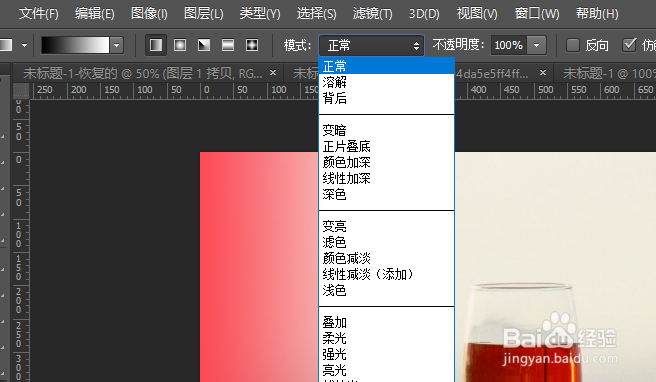ps渐变工具的使用
1、选择渐变工具后(快捷键:g),工具属性栏中的功能分别如下:
2、“渐变色彩”下拉列表框:该列表位于工具属性栏的最前方,在其中可以选择需要的渐变色彩效果。
3、“渐变方式按钮组”:打击相应按钮可设置不同的渐变方式。依次是:线性渐变、径向渐变、对称渐变、角度渐变、菱形渐变。
4、“模式”下拉列表框:可设置渐变绘制出后产生的渐变效果。
5、“不透明度”下拉列表框:可设置渐变的透明度,数值越小,渐变颜色越淡。
6、“反向”复选框:选中该复选框,渐变填充的渐变颜色与渐变样本默认的颜色顺序相反。
7、“仿色”复选框:选中该复选框,填充的渐变颜色采用递色法来表现中间色调。(柔和过度不同的颜色)
8、“透明区域”复选框:选中该复选框,用于是否使用具有透明段的渐变样本在填充时保留透明效果。
9、下面使用渐变工具在红酒图像中绘制图像。打开红酒图片,将前景色设为红色。
10、在工具箱中选择渐变工具,再在其工具属性栏的“渐变色彩”下拉列表框中选择“前景色到透明色渐变”选项,在“不透明”数值框中输入“50%”,并选中“仿色”和“透明区域”复选框。
11、将鼠标移动到图像左边,向图像右边拖动,直至到图像三分之一处释放鼠标
12、最终效果如下图所示
声明:本网站引用、摘录或转载内容仅供网站访问者交流或参考,不代表本站立场,如存在版权或非法内容,请联系站长删除,联系邮箱:site.kefu@qq.com。
阅读量:78
阅读量:44
阅读量:42
阅读量:85
阅读量:93